一,MongoDB下载
官网下载地址:
点击打开链接 根据自己的系统是32还是64下载对应的安装文件. (注意:MongoDB2.2版本后不再支持windows xp系统了)
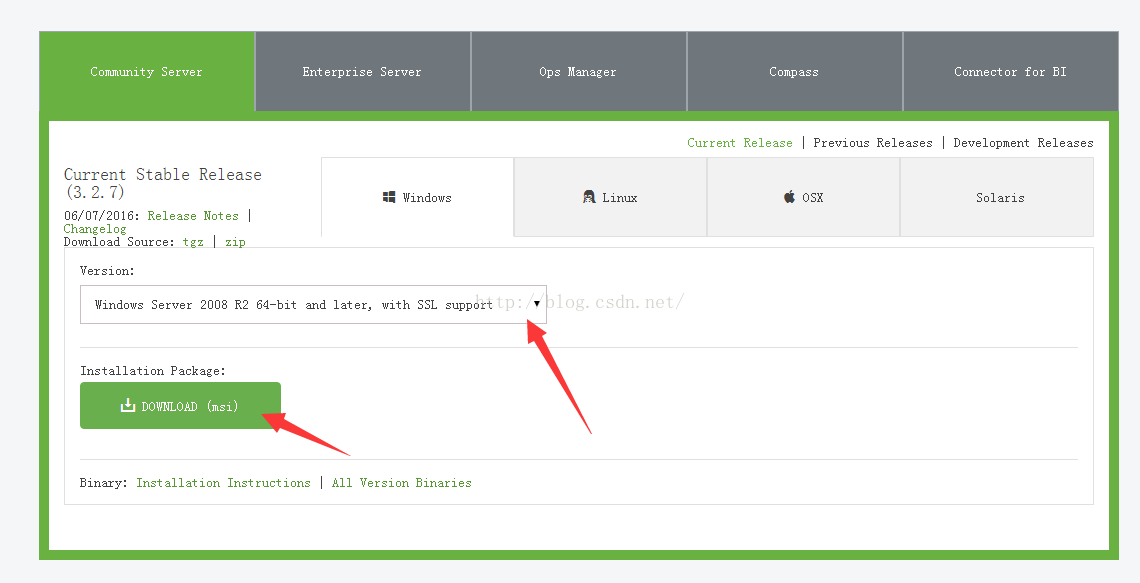
二,安装MongoDB

双击该文件,按操作提示安装即可. 安装过程中,你可以通过点击 "Custom(自定义)" 按钮来设置你的安装目录.
我电脑上安装目录为: D:\Program Files\MongoDB\Server\3.2\bin
在D:\Program Files\MongoDB 新建data文件夹,再在data下新建db和dbconfig文件夹, db文件夹是来用存数据库文件的. 再在dbconfig下新建mongodb.log文件.
如图:

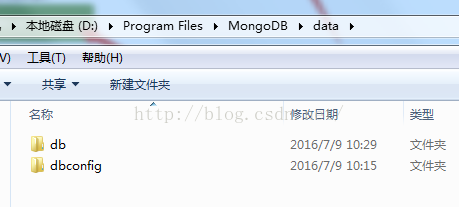

三,配置MongoDB
打开cmd命令行,
cd D:\Program Files\MongoDB\Server\3.2\bin
d:

再执行:
mongod.exe --dbpath d:\Program Files\MongoDB\data\db
再设置绑定IP,端口,windows服务:服务名称为:hwj_mongodb
mongod.exe --bind_ip 127.0.0.1 --logpath "d:\Program Files\MongoDB\data\dbconfig\mongodb.log" --logappend --dbpath "d:\Program Files\MongoDB\data\db" --port 27017 --serviceName "hwj_mongodb" --serviceDisplayName "hwj_mongodb" --install
如果需要创建用户和密码的话,那还需要执行下面的命令:
mongod.exe --auth --logpath "d:\Program Files\MongoDB\data\dbconfig\mongodb.log" --logappend --dbpath "d:\Program Files\MongoDB\data\db" --directoryperdb --reinstall
启动MongoDB服务
1,可以到计算机-->管理-->服务 中找到hwj_mongodb并启动.
2, 直接执行net start hwj_mongodb , 停止服务为: net stop hwj_mongodb
到这里就设置完成了.
四,mongodb基本命令
运行: D:\Program Files\MongoDB\Server\3.2\bin\mongo.exe
如图:

查看所有的数据库:
show dbs;
新建数据库:
use mongo_demo;
db.runoob.insert({"name":"www.junlenet.com"})
show dbs;
更多命令可以访问: 点击打开链接






















 744
744

 被折叠的 条评论
为什么被折叠?
被折叠的 条评论
为什么被折叠?








